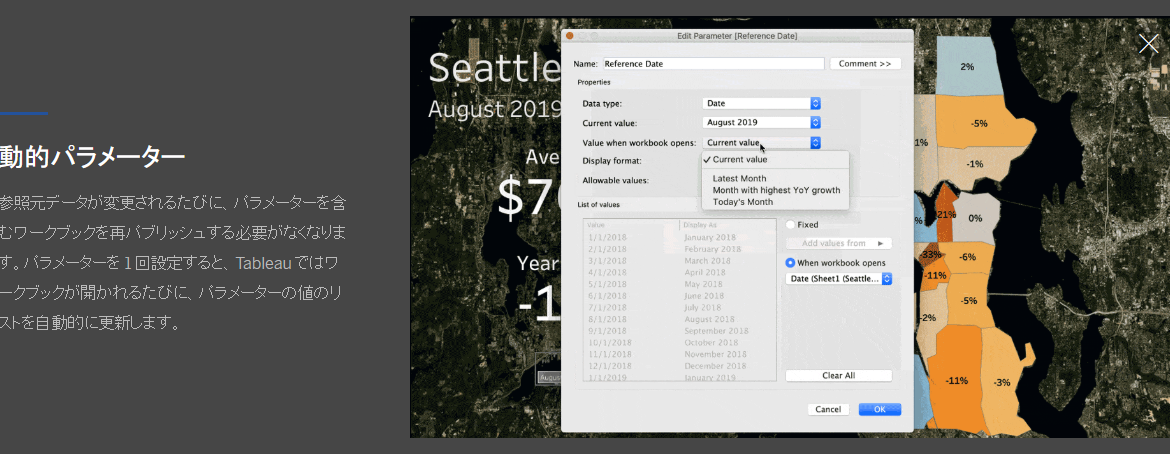
Tableau-ID TableauTableauDesktop2020.1「動的パラメーター」を使ってみた
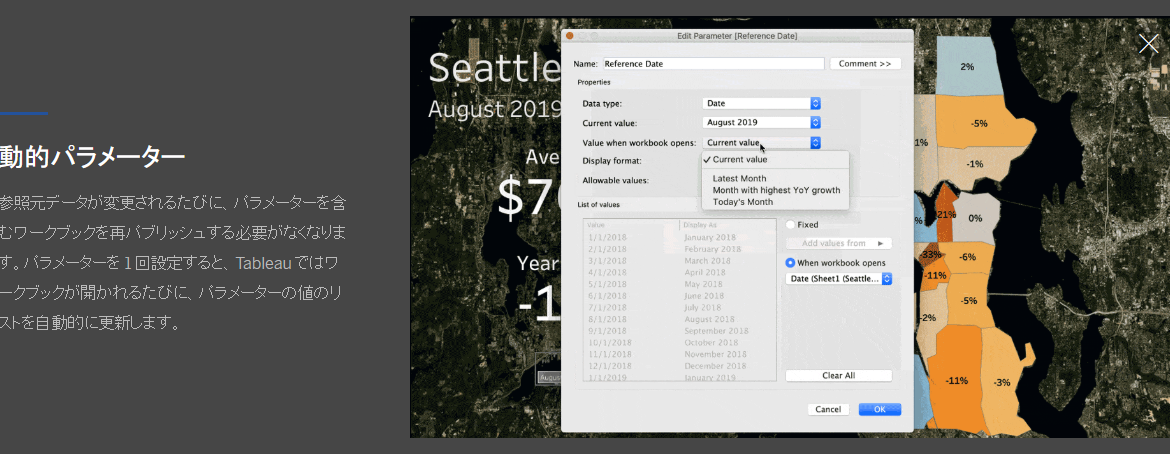
こんにちは。truestar大竹です。
今回はTableauDesktop 2020.1の機能に追加された「動的パラメーター」をご紹介したいと思います。
(今更ではありますが・・・)
https://www.tableau.com/ja-jp/2020-1-features#feature-124208
パラメーターを作成する際、”許容値:リスト” を選択することで
現在使用しているデータソースのフィールドから値を取得することが可能です。
今回は、日付型のオーダー日をリスト化してみます。※データ型の選択によってフィールド値も変化します。
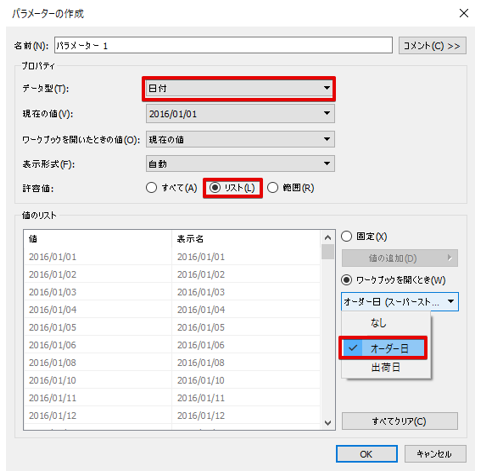
しかし、この”値のリスト”は、パラメーター作成時のデータをリスト化するため
データソースに値が追加された場合は自動でリストが更新されませんでした・・・
そのため、リストに値を追加したい場合はパラメータを再編集してデータを再取得する必要がありました。
その手間を改善してくれるのが、今回紹介するTableauDesktop2020.1で追加された「動的パラメーター」です!
今まで手作業で更新していた”値のリスト”を自動的に更新してくれるようになりました。
今回はスーパーサンプルストアのデータを使用して、パラメータが自動更新されるのか確認してみたいと思います。
比較対象としてTableauDesktop2019.4でも同じ検証を行います。
検証その1:パラメーターの値のリストが自動更新されるのか確認
検証その2:パラメータの初期値が最新の値に更新されるのか確認
<手順>
①スーパーサンプルストアのデータをcsvへエクスポート
名前は「スーパーサンプルストア.csv」とします。
②2019.4と2020.1 2つのワークブックを作成
「スーパーサンプルストア.csv」をデータソースとして取り込んでおきます。
③パラメーターを作成
それぞれのワークブックでオーダー日をリスト化したパラメーター1を作成します。
④最新日付を取得する計算フィールドを作成し、パラメータの初期値に設定(ver2020.1のワークブックのみ)
2020.1のワークブックに最新オーダー日を取得する計算フィールドを作成します。
”ワークブックを開いたときの値”に、先ほど作成した”最新オーダー日”を設定します。
⑤最新オーダー日の確認
どちらのバージョンも2019/12/31が最新オーダー日であることを確認します。
⑥「スーパーサンプルストア.csv」のデータを更新
「スーパーサンプルストア.csv」を開き、最新オーダー日以降の日付(2020/5/1)のレコードを追加します。
⑦ワークブックを開き直してパラメーターのリストを確認
2019.4のパラメーターのリストは更新されていないですが、2020.1のパラメーターのりストは自動更新されていることがわかります。
また、2020.1のパラメーターの初期値が自動的に更新されていることがわかります。
この「動的パラメーター」機能により、以下結果がわかりました。
検証結果その1:パラメーターの値のリストが自動更新される
検証結果その2:パラメータの初期値が最新の値に更新される
この「動的パラメーター」機能により、以下メリットが考えられます。
・更新忘れ防止
・保守作業軽減
・作業効率化
実用的でとても有用な機能だと思いました。
ぜひ皆さんも使ってみてください!
